Qu'est-ce que l'outil de suppression des logiciels malveillants de Microsoft Windows (MSRT)
l'outil de suppression des logiciels malveillants de Microsoft Windows (MSRT) est un outil gratuit fourni par Microsoft pour aider à détecter et à supprimer de vos ordinateurs Windows des types spécifiques de logiciels malveillants, comme certaines familles de logiciels malveillants répandues.
Remarque : MRST signifie Malicious Software Removal Tool, également connu sous le nom d'outil de suppression des logiciels des logiciels malveillants de Windows.
MSRT est mis à jour mensuellement et distribué via Windows Update. Si vous voulez maximiser ses performances, il est important de maintenir Windows à jour régulièrement. Cependant, il ne remplace pas une solution antivirus complète. Il ne peut être utilisé que comme moyen supplémentaire pour supprimer les infections et les virus après l'utilisation du logiciel antivirus, car il peut aider à nettoyer les traces restantes de logiciels malveillants que le logiciel antivirus n'a pas détectées.
Comment utiliser l'outil de suppression des logiciels malveillants de Windows ?
Cet outil est installé par défaut sur votre système Windows. Voici comment l'utiliser :
Étape 1. Ouvrez MSRT
Pour lancer l'outil, ouvrez le menu Démarrer et tapez "mrt", ou appuyez sur les touches Windows + R et tapez "mrt" dans la boîte de dialogue Exécuter. Cliquez ensuite sur mrt dans les résultats de la recherche ou appuyez sur Entrée pour le lancer.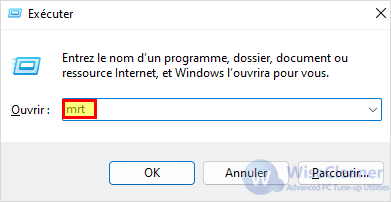
Étape 2. Affichez la liste des logiciels malveillants
Vous pouvez afficher la liste des logiciels malveillants qui peuvent être détectés par MSRT en premier lieu. Cliquez ensuite sur Suivant pour être prêt à analyser et à supprimer des logiciels malveillants spécifiques.

Étape 3. Choisissez un type
Avant de commencer l'analyse, vous devrez également choisir un type d'analyse. Si c'est la première fois que vous utilisez MSRT, il est recommandé de sélectionner Analyse complète. En outre, si vous soupçonnez un certain dossier, vous pouvez sélectionner Analyse personnalisée, puis choisir le dossier sur le disque. Cliquez ensuite sur Suivant pour lancer le processus.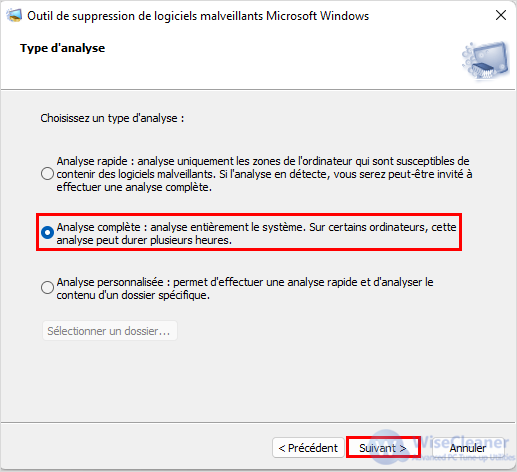
Étape 4. Analysez et supprimez
Lorsqu'il est exécuté, MSRT analyse la mémoire, les fichiers système et les cachettes courantes de logiciels malveillants sur votre ordinateur à la recherche de menaces connues, puis supprime les logiciels malveillants ou autres logiciels malveillants identifiés.
Une fois le processus d'analyse et de suppression terminé, MSRT vous fournira un rapport détaillé sur les logiciels malveillants détectés. Vous pouvez cliquer sur ce rapport pour le consulter.

Conclusion
Il convient de noter que si MSRT peut aider à supprimer certains logiciels malveillants, il n'a pas la capacité d'attraper tous les types de logiciels malveillants. Encore une fois, MSRT ne peut en aucun cas remplacer un produit antivirus. Il est donc nécessaire d'utiliser une solution antivirus solide et de pratiquer une navigation sûre.




Commentaires
Enregistrer un commentaire